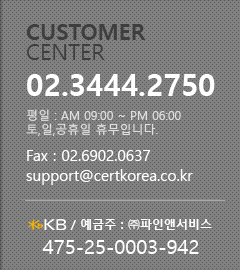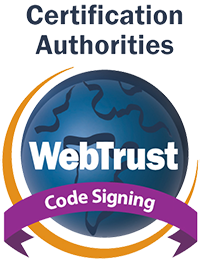> CodeSign인증서 > 설치가이드
설치가이드
- 관리자
- 24-01-22 14:20
- 9,707
[USB Token] MSAuthenticode 디지털 서명(ocx, dll, exe, cab 등)
본문
|
[USB Token] MSAuthenticode 디지털 서명(ocx, dll, exe, cab 등)
1. SafeNet 설치
1)
CodeSign 인증서를 이용한 디지털 서명을 위해서 SafeNet 프로그램
설치가 필요합니다.
2) 아래의 링크에서 SafeNet을 다운로드 하신 후 작업할 PC에 설치 합니다.
[DigiCert]
[64bits] https://www.digicert.com/StaticFiles/SafeNetAuthenticationClient-x64.msi
[32bits] https://www.digicert.com/StaticFiles/SafeNetAuthenticationClient-x32.msi
[Entrust]
[64bits] https://www.entrust.net/pickup/downloadSafeNetClient?xsize=64
[32bits] https://www.entrust.net/pickup/downloadSafeNetClient?xsize=32
[GlobalSign] https://support.globalsign.com/ssl/ssl-certificates-installation/safenet-drivers
2. Windows SDK 설치
1)
디지털서명을 위해 Windows SDK 설치가 필요합니다.
2)
아래의 링크에서 SDK 8.1 이상 버전을 다운로드 및 설치 부탁드립니다.
https://developer.microsoft.com/ko-kr/windows/downloads/sdk-archive
※ Windows SDK 8.0 이하 버전에서는 USB Token 형식의 CodeSign 인증서 디지털서명이 지원되지 않습니다.
3. 디지털 서명
- cmd 창에서 Windows SDK가 설치된 폴더로 이동한 후 아래의
명령어를 이용해서 디지털 서명 합니다.
[다이제스트 알고리즘 SHA-2 서명]
signtool.exe sign /a /s my /n "발급된 인증서의 게시자명(발급대상)" /tr http://timestamp.digicert.com /td sha256 /fd sha256 /v "서명할 파일명"
Ex) signtool.exe sign /a /s my /n "Fine & Service Inc." /tr http://timestamp.digicert.com /td sha256 /fd sha256 /v myexe.exe
[다이제스트 알고리즘 SHA-1 서명]
Ex) signtool.exe sign /a /s my /n "Fine & Service Inc." /t http://timestamp.digicert.com /v myexe.exe
※ /n 옵션 뒤에 들어가는 게시자명은 SafeNet에서 확인되는 인증서명(발급대상) 입니다.
※ 서명할 파일이 signtool.exe 와 다른 경로에 있을 경우, 서명할 파일의
전체경로를 포함해서 명령어를 사용해야 합니다.
Ex) signtool.exe sign /a /s my /n "Fine & Service Inc." /tr http://timestamp.digicert.com /td sha256 /fd sha256 /v "C:\MyProject\myexe.exe"